GmailまたはGoogleアカウントの自動ログアウト(写真付き)
その他 / / November 28, 2021
GmailまたはGoogleアカウントの自動ログアウト: 友達のデバイスや大学のPCでGmailアカウントからログアウトするのを忘れる頻度はどれくらいですか。 たくさんですよね? また、これは無視できません。すべてのメールと個人データが知らない人に公開されており、Googleアカウントはあらゆる種類の誤用やハッキングに対して脆弱です。 このような状況で私たちが気付いていないもう1つのことは、危険にさらされているのはGmailだけではない可能性があるということです。 YouTubeとGoogleの検索履歴、Googleカレンダーとドキュメント、 NS。 ChromeでGmailアカウントにログインすると、 表示画像が表示されます ウィンドウの右上隅にあります。
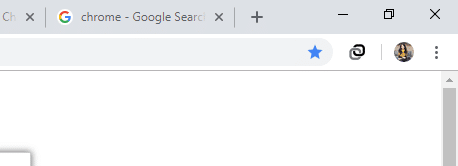
これは、ChromeでGmailやYouTubeなどのGoogleサービスにログインすると、Chromeにも自動的にログインするためです。 また、パスワードやブックマークなどが原因で、ログアウトを忘れるとさらに悲惨な結果になる可能性があります。 今もそこにあります。 ただし、すべてのデバイスでアカウントをリモートでまとめてログアウトする方法があることをご存知ですか。
コンテンツ
- GmailまたはGoogleアカウントの自動ログアウト
- 方法1:プライベートブラウジングウィンドウを使用する
- 方法2:すべてのセッションからログアウトする
- 方法3:2段階の検証
- 方法4:自動ログアウトクローム拡張機能を使用する
GmailまたはGoogleアカウントの自動ログアウト
したがって、時間を無駄にすることなく、この記事を読んで、GoogleアカウントまたはGmailから自動的にログアウトするさまざまな方法について詳しく見ていきましょう。
方法1:プライベートブラウジングウィンドウを使用する
治療よりも予防が大切です。 だから、そもそもそのような状況に陥るのを防いでみませんか。 Gmailを自動的にログアウトする場合は、ウェブブラウザのプライベートブラウジングモード(Chromeのシークレットモードなど)を使用してアカウントにログインします。 このようなモードでは、ウィンドウを閉じるとすぐにログアウトされます。

Chromeでシークレットウィンドウを開くには、 Ctrl + Shift + Nを押す. または、「新しいシークレットウィンドウChromeウィンドウの右上隅にある3ドットメニューの ’。 または、Mozilla Firefoxで、をクリックします。
ハンバーガーボタン ‘を選択します新しいプライベートウィンドウドロップダウンメニューの ’。方法2:すべてのセッションからログアウトする
かつてGmailにログインしていたデバイスからログアウトしたいが、そのデバイスが現在手の届かないところにある場合は、Googleが解決策を提供します。 以前のすべてのデバイスからアカウントをログアウトするには、
- 任意のPCからGmailアカウントにログインします。
- ウィンドウの一番下までスクロールします。
- 「最後のアカウントアクティビティ’. クリック '詳細’.
![Gmailウィンドウの一番下までスクロールし、[最後のアカウントアクティビティ]の下の[詳細]をクリックします](/f/d44ebbc6b0d681227306d815c67cb396.png)
- 新しいウィンドウで、[他のすべてのGmailWebセッションからサインアウトする’.
![[他のすべてのGmailWebセッションからサインアウト]をクリックします](/f/92b54151e2a6a54d1991d0ad452ecef9.png)
- これにより、すべてのデバイスから一度にログアウトされます。
これはあなたができる最も簡単な方法です GmailまたはGoogleアカウントの自動ログアウト、しかしあなたがあなたのグーグルアカウントを保護したいなら、あなたは間違いなく次の方法を使うべきです。
方法3:2段階の検証
2段階認証プロセスでは、パスワードがアカウントにアクセスするのに十分ではありません。 この場合、アカウントにアクセスするには、2番目のサインイン手順として電話を使用する必要があります。 Googleは、2段階認証プロセスの2番目の要素として、安全な通知をスマートフォンに送信します。 プロンプトを受け取る電話を制御することもできます。 これを設定するには、
- Googleアカウントを開きます。
- クリック '安全’.
- クリック '2段階認証’.
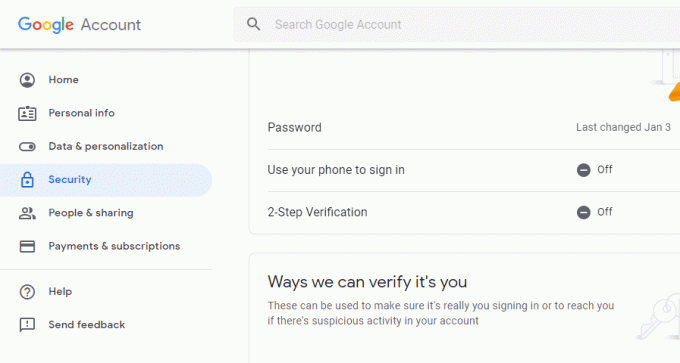
これで、アカウントにアクセスするたびに、 プロンプト/テキストメッセージ お使いの携帯電話で2番目の検証ステップとして必要になります。
プロンプトの場合、Gmailパスワードを入力すると、タップするように求めるプロンプトが携帯電話に表示されます はいボタン それがあなたであることを確認します。 テキストメッセージの場合は、次のことを行う必要があります 6桁のコードを入力してください、これは携帯電話に送信され、2番目の検証ステップに使用されます。 あなたを確認してください チェックしないでください NS 'このコンピューターで二度と聞かないでくださいログイン中の ’ボックス。
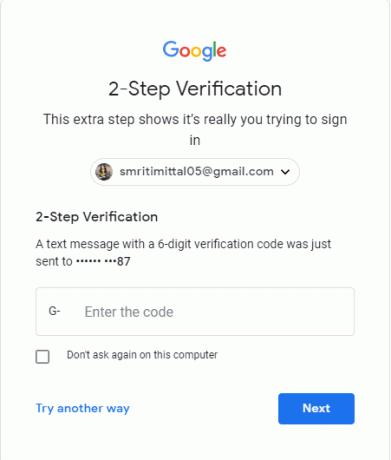
方法4:自動ログアウトクローム拡張機能を使用する
コンピュータを家族や親戚と共有すると、アカウントを使用するたびにログアウトすることを覚えておくのが非常に難しくなる可能性があります。 そのような場合、 自動ログアウトChrome拡張機能 あなたを助けることができます。 ウィンドウを閉じるとすぐに、ログインしているすべてのアカウントからログアウトするため、誰かがログインするたびにパスワードが必要になります。 この拡張機能を追加するには、
- で新しいタブを開きます クロム。
- クリック 'アプリ」をクリックし、[ウェブストア’.
- 検索する 自動ログアウト 検索ボックスで。
- 追加する拡張子を選択します。
- クリック 'Chromeに追加’で拡張機能を追加します。

- Chromeウィンドウの右上隅にある3つのドットのメニューをクリックすると、拡張機能を確認できます。 ‘に移動しますその他のツール」、次に「拡張機能」を選択して、拡張機能を有効または無効にします。
これらは、アカウントを脅威から保護し、プライバシーを維持するためのいくつかの手順でした。
おすすめされた:
- ラップトップがWiFiに接続しない問題を修正(写真付き)
- Windows 10PCで音が出ない[解決済み]
- チェックサムとは何ですか? そしてチェックサムを計算する方法
- ユニバーサルシリアルバス(USB)コントローラードライバーの問題を修正
上記の手順がお役に立てば幸いです。 GmailまたはGoogleアカウントから自動的にログアウトする方法 ただし、このチュートリアルに関してまだ質問がある場合は、コメントのセクションで気軽に質問してください。



